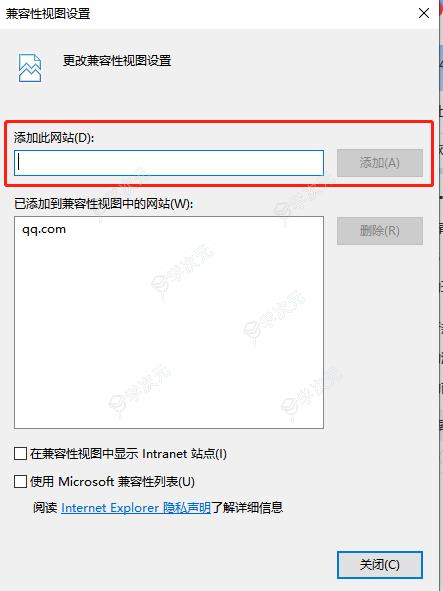小智双核浏览器电脑版是由深圳市常青藤软件科技有限公司开发的一款内置Chromium和IE内核的安全双核浏览器,拥有更加稳定、快速的chromium75内核。它继承了Chromium内核浏览器的高速性能和IE浏览器的良好兼容性优点,用户既能享受到高速浏览体验,也可通过双核引擎实现智能无缝切换,实现畅快的购物、网银支付体验。除此之外,界面简洁,安全、纯净无广告等亮点,使得小智双核浏览器与以为的浏览器有着天差地别,例如:秒开网页的畅快体验,支持自定义主页,同时新增免费PDF转Word功能、快速划词翻译功能、暗黑模式以及一键扫码分享网页功能,支持多台设备插件云同步等多项功能,能为用户提供很好的网络浏览体验,欢迎感兴趣的朋友免费下载使用。
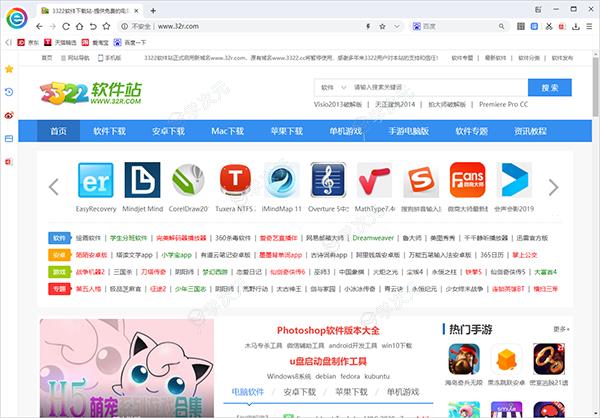
小智双核浏览器电脑版优势
1、划词拖拽搜索
2、快捷鼠标手势
3、标签预览
4、滚轮切换Tab
5、历史记录管理
6、下载管理
7、书签、密码同步
8、隐身浏览
9、广告屏蔽
10、Flash视频下载
11、夜间模式
12、网页截图
小智双核浏览器基本设置
1、进入设置界面你可以登录浏览器,登录后可在不同设备同步标签设置等
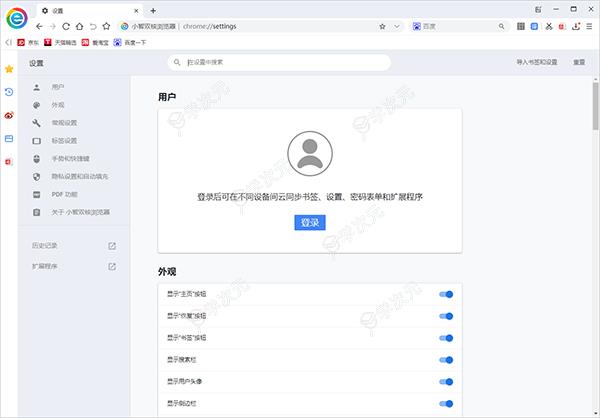
2、标签设置
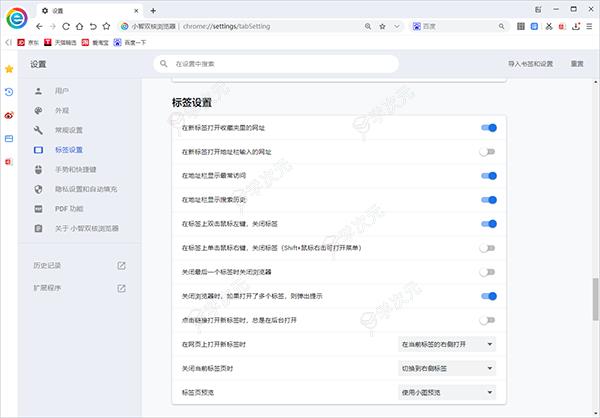
3、根据你的使用习惯来打开手势和快捷键,你也可以对他们进行修改与管理
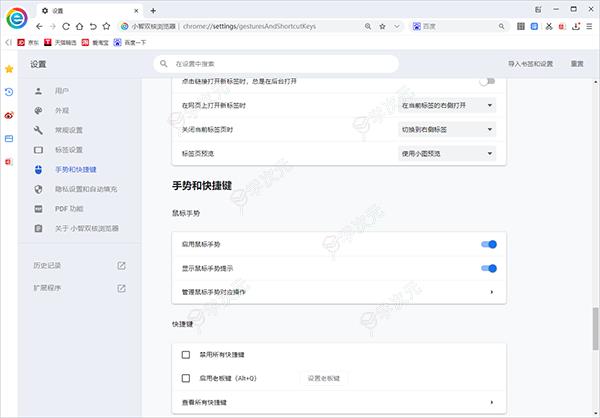
4、自动填充密码和位置等,根据你的需求进行设置
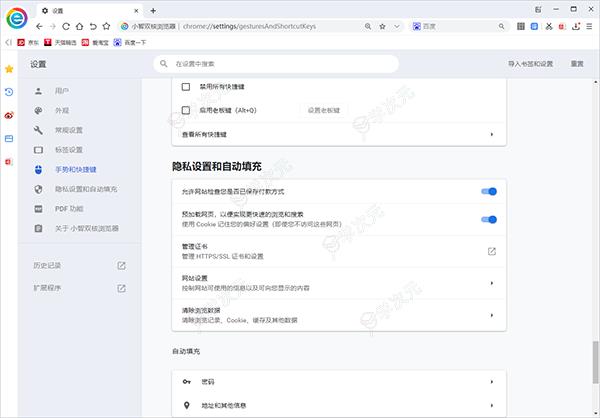
小智双核浏览器使用方法介绍
一、怎么开启护眼模式?
对于办公族或学生党来说,开启浏览器的护眼模式,可以减少对眼睛的伤害,有效保护双眼。
在浏览器当前版本中,可以通过以下方法来开启护眼模式:
步骤一、点击浏览器界面右上角的“护眼模式”按钮;
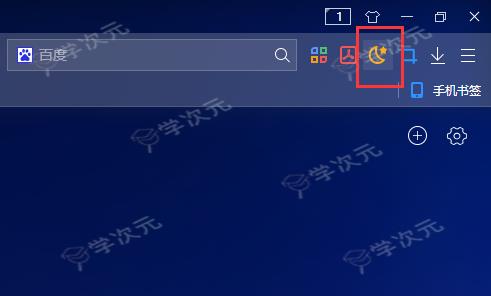
步骤二、弹出的界面中,打开“护眼模式”按钮,再根据需要调整到合适的亮度即可;
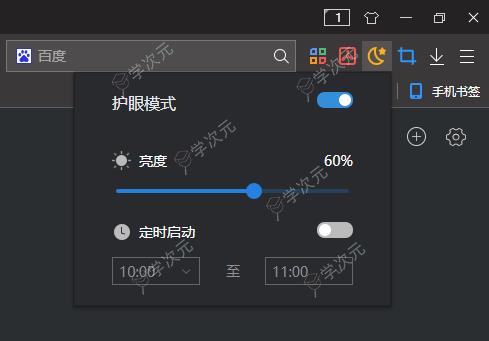
同时,护眼模式也支持定时开启,调整好亮度之后,打开“定时启动”按钮,下拉选择需要定时开启的时间段即可。
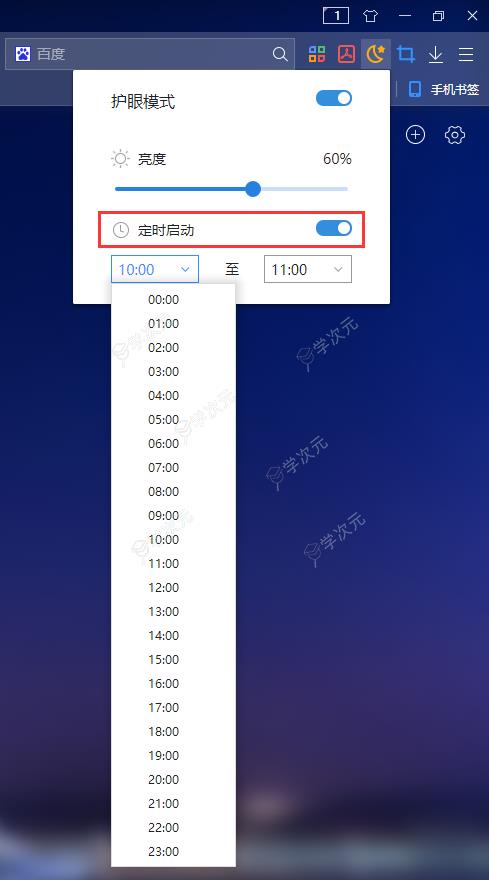 二、怎么切换兼容模式?
二、怎么切换兼容模式?
目前,市面上大多数浏览器都提供极速模式和兼容模式。通常情况下,为了让用户体验秒开网页的速度,很多浏览器都默认使用的是极速模式。但有的网站在极速模式下,尤其打开一些只支持IE的政务网站、银行网站时,可能会出现图片显示不全、文件无法下载、工具不能使用等问题。
遇到这种情况,直接将浏览器切换到兼容模式即可,具体可通过以下两种方法切换:
方法一、鼠标右键切换
打开网页后,单击鼠标右键,选择“切换到IE兼容模式”,再点击需要切换的内核即可。
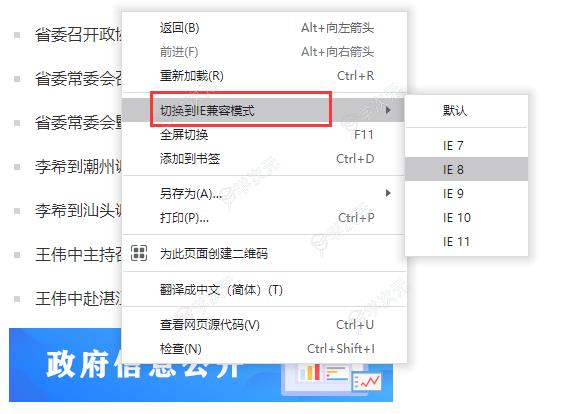
若要切换IE内核,页面鼠标右键后,点击“IE内核切换”,再选择需要切换的内核就行啦!
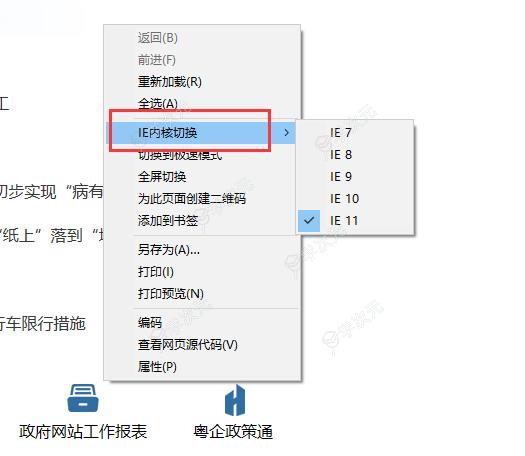
方法二、地址栏切换
打开网页后,在页面地址栏右侧选择对应图标模式即可。
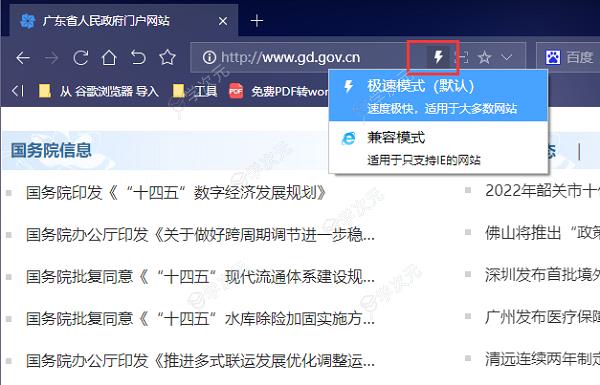 三、如何设置兼容性视图?
三、如何设置兼容性视图?
对于有些网站使用IE兼容模式打开后,会发现展现不友好,那该怎么办呢?那就加入兼容性视图试一下。
(1)打开IE浏览器,点击右上角的设置,点击兼容性视图,进入兼容性视图设置
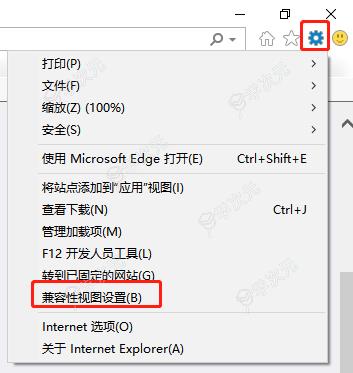
(2)在兼容性视图设置界面,勾选下方的在兼容性视图中显示Internet站点,如需要使用Mirrosoft兼容性列表,也在前边进行勾选。
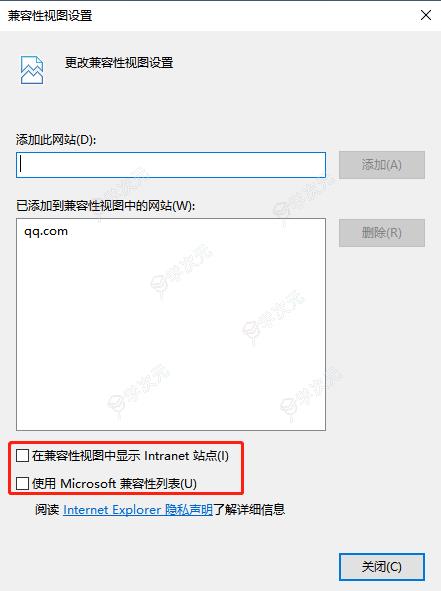
(3)勾选完成后,点击添加,然后点击后边的关闭按钮,页面即可在兼容性视图下进行访问。
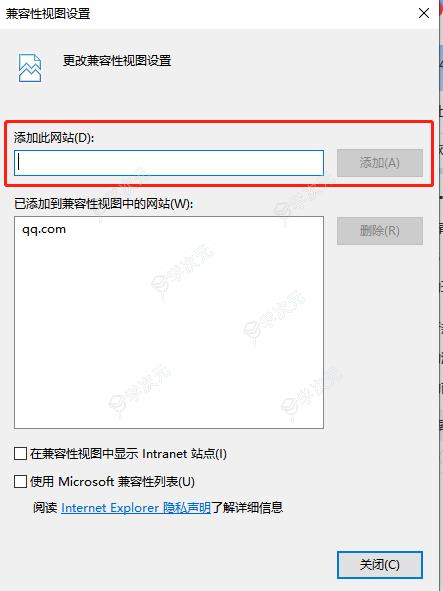
特色功能
1、安全模式
(1)点击浏览器右上角的菜单图标,点击“新建隐身窗口”,在新建的隐身窗口中,可以进行安全无痕的浏览,共用此设备的其他用户将不会看到您的活动,但您下载的内容和添加的书签仍会保存在设备上。
(2)双核浏览器不会保存以下信息:
您的浏览记录
Cookie和网站数据
在表单中填写的信息
(3)以下各方可能仍会看到您的活动:
您访问的网站您的雇主或您所在的学校您的互联网服务提供商
2、超级拖拽
拖拽文本即可搜索,拖拽链接即可在后台打开网页
3、默认快捷键
Ctrl + T打开新标签
Ctrl + M保存网页为图片
Ctrl + W关闭当前标签页
Ctrl + Tab切换到右侧标签
Ctrl + 1切换到第一个标签
Ctrl + 9切换到最后一个标签
Ctrl + D把当前标签添加收藏
Ctrl + J打开下载列表
Ctrl + H打开历史记录
Ctrl + L / Alt + D把焦点切换到地址栏等
你可以进入设置查看或更改默认快捷键
常见问题
1、如何设置双核浏览器为默认浏览器
首先您需要依次点击浏览器右上方的“自定义及控制”按钮、“设置”按钮,找到“默认浏览器”项 ,点击“将双核浏览器设置为默认浏览器”。如果您有安装QQ管家或者360卫士等安防软件,请允许双核浏览器修改相关配置。如果安防软件已经锁定默认浏览器,您需要先解除锁定。
2、如何启动无痕窗口
点击浏览器右上方的“自定义及控制”按钮,在弹出的菜单中,找到“新建隐身窗口”,点击该按钮即可打开无痕窗口。
3、如何更换皮肤
点击浏览器右上方的“自定义及控制”按钮,在弹出的菜单中点击“皮肤”按钮,选择相应颜色的皮肤即可
4、如何添加添加扩展插件
目前双核浏览器的插件市场还在开发中,如果用户想添加自己的插件,您可以打开系统设置中的"扩展程序”页面把crx插件包拖放到该界面,执行安装即可。
5、如何升级双核浏览器
目前双核浏览器需要用户主动升级,您需要先由系统设置菜单进入“关于”分类,点击“检查更新”按钮,即可进行客户端版本升级检测。
6、如何切换浏览器内核
浏览器具有智能切换引擎,动态选择内核配置不同网页,您也可以通过地址栏的内核图标手动选择合适的内核,极速浏览的同时也充分保证兼容。
更新日志
v6.0.6.2版本
1 【新增】支持识别Chrome和Edge的子账号,并可导入网站密码;此外,还支持导入360极速浏览器X书签;
2 【优化】桌面搜索框和侧边栏工具箱美化。
3 【修复】其它使用细节改善,并修复可能的崩溃问题。
本次更新旨在提升您的浏览器使用体验,上手更顺滑,再次感谢您的持续反馈与支持!


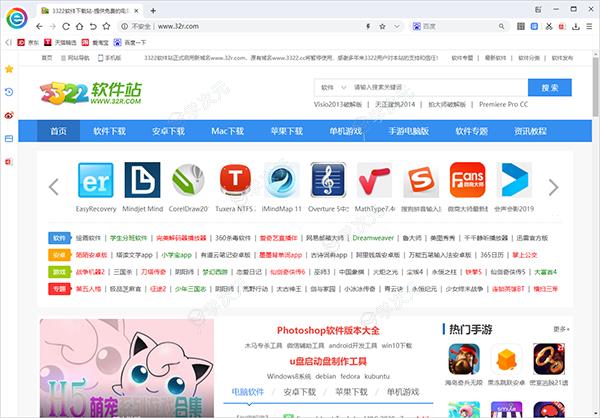
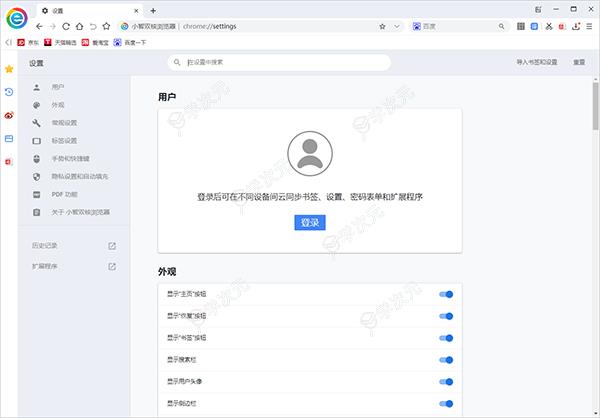 2、标签设置
2、标签设置
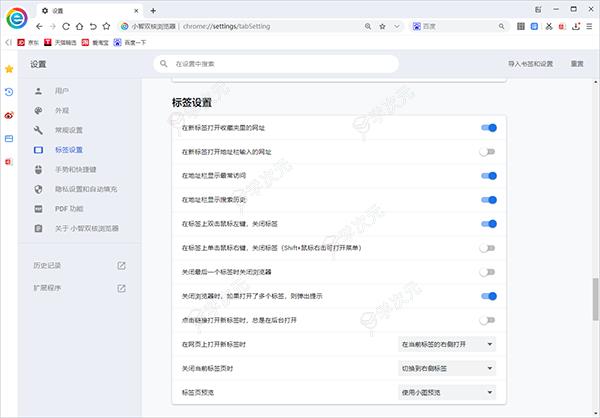 3、根据你的使用习惯来打开手势和快捷键,你也可以对他们进行修改与管理
3、根据你的使用习惯来打开手势和快捷键,你也可以对他们进行修改与管理
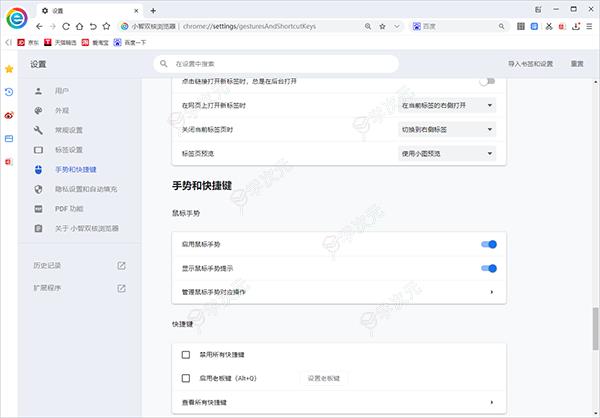 4、自动填充密码和位置等,根据你的需求进行设置
4、自动填充密码和位置等,根据你的需求进行设置
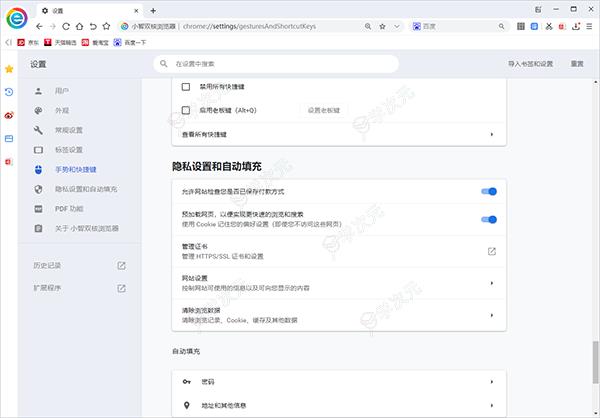
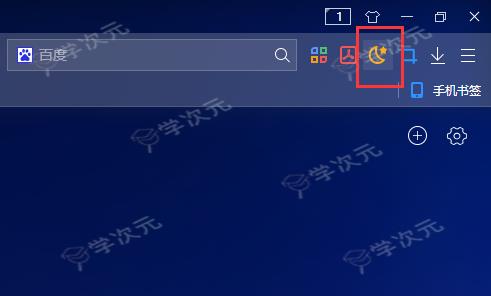 步骤二、弹出的界面中,打开“护眼模式”按钮,再根据需要调整到合适的亮度即可;
步骤二、弹出的界面中,打开“护眼模式”按钮,再根据需要调整到合适的亮度即可;
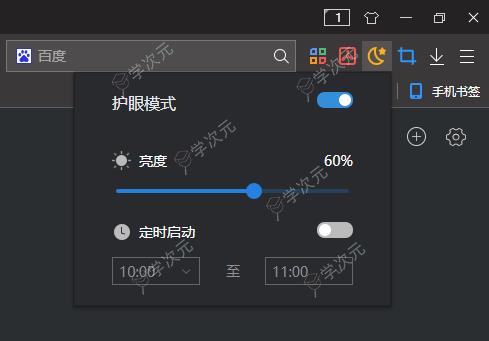 同时,护眼模式也支持定时开启,调整好亮度之后,打开“定时启动”按钮,下拉选择需要定时开启的时间段即可。
同时,护眼模式也支持定时开启,调整好亮度之后,打开“定时启动”按钮,下拉选择需要定时开启的时间段即可。
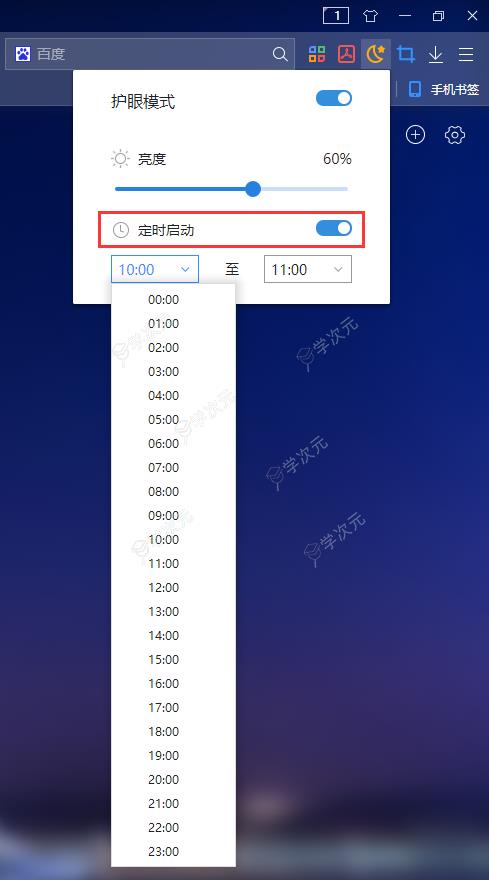 二、怎么切换兼容模式?
目前,市面上大多数浏览器都提供极速模式和兼容模式。通常情况下,为了让用户体验秒开网页的速度,很多浏览器都默认使用的是极速模式。但有的网站在极速模式下,尤其打开一些只支持IE的政务网站、银行网站时,可能会出现图片显示不全、文件无法下载、工具不能使用等问题。
遇到这种情况,直接将浏览器切换到兼容模式即可,具体可通过以下两种方法切换:
方法一、鼠标右键切换
打开网页后,单击鼠标右键,选择“切换到IE兼容模式”,再点击需要切换的内核即可。
二、怎么切换兼容模式?
目前,市面上大多数浏览器都提供极速模式和兼容模式。通常情况下,为了让用户体验秒开网页的速度,很多浏览器都默认使用的是极速模式。但有的网站在极速模式下,尤其打开一些只支持IE的政务网站、银行网站时,可能会出现图片显示不全、文件无法下载、工具不能使用等问题。
遇到这种情况,直接将浏览器切换到兼容模式即可,具体可通过以下两种方法切换:
方法一、鼠标右键切换
打开网页后,单击鼠标右键,选择“切换到IE兼容模式”,再点击需要切换的内核即可。
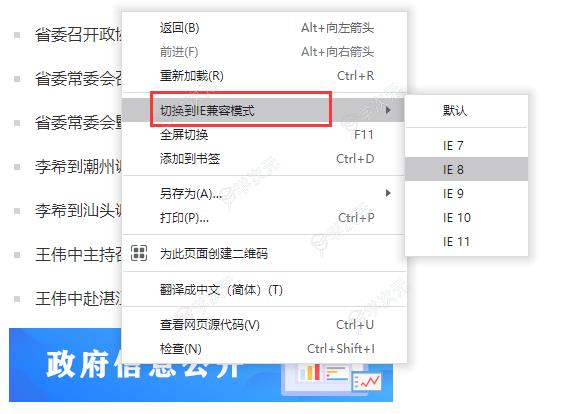 若要切换IE内核,页面鼠标右键后,点击“IE内核切换”,再选择需要切换的内核就行啦!
若要切换IE内核,页面鼠标右键后,点击“IE内核切换”,再选择需要切换的内核就行啦!
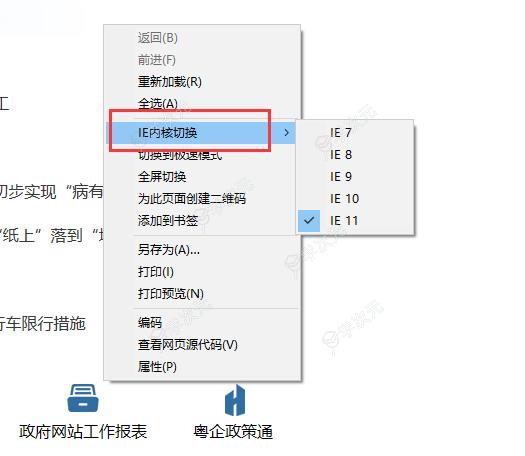 方法二、地址栏切换
打开网页后,在页面地址栏右侧选择对应图标模式即可。
方法二、地址栏切换
打开网页后,在页面地址栏右侧选择对应图标模式即可。
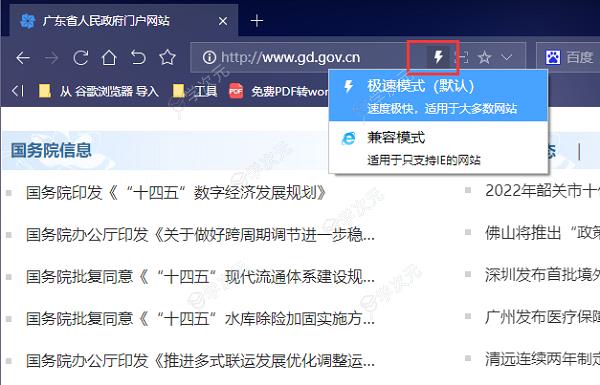 三、如何设置兼容性视图?
对于有些网站使用IE兼容模式打开后,会发现展现不友好,那该怎么办呢?那就加入兼容性视图试一下。
(1)打开IE浏览器,点击右上角的设置,点击兼容性视图,进入兼容性视图设置
三、如何设置兼容性视图?
对于有些网站使用IE兼容模式打开后,会发现展现不友好,那该怎么办呢?那就加入兼容性视图试一下。
(1)打开IE浏览器,点击右上角的设置,点击兼容性视图,进入兼容性视图设置
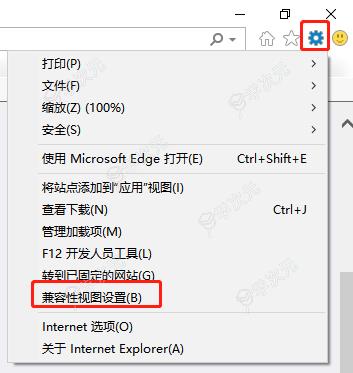 (2)在兼容性视图设置界面,勾选下方的在兼容性视图中显示Internet站点,如需要使用Mirrosoft兼容性列表,也在前边进行勾选。
(2)在兼容性视图设置界面,勾选下方的在兼容性视图中显示Internet站点,如需要使用Mirrosoft兼容性列表,也在前边进行勾选。
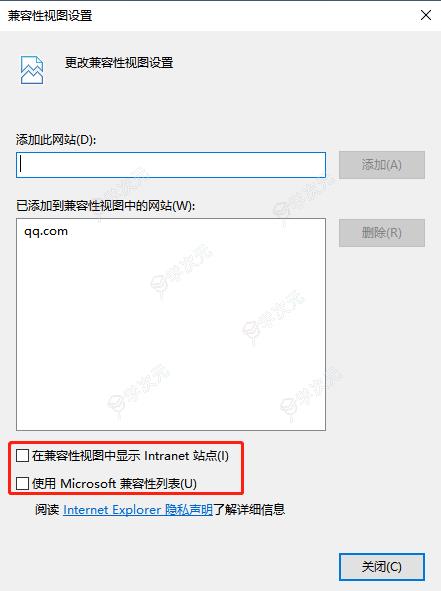 (3)勾选完成后,点击添加,然后点击后边的关闭按钮,页面即可在兼容性视图下进行访问。
(3)勾选完成后,点击添加,然后点击后边的关闭按钮,页面即可在兼容性视图下进行访问。